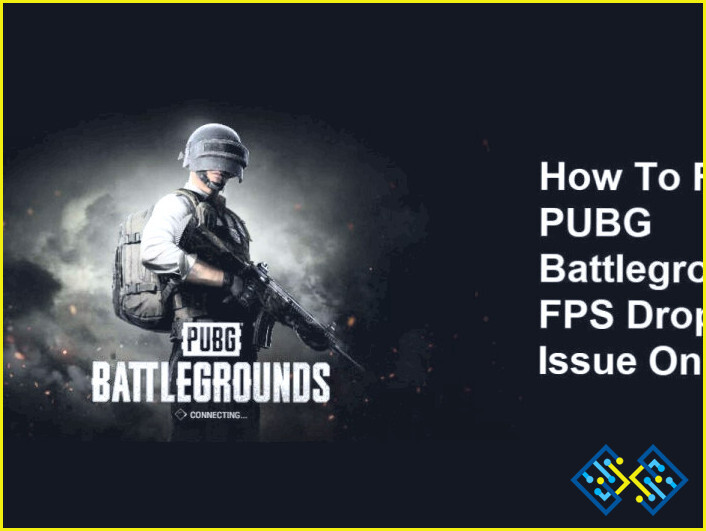6 formas de solucionar el error de inicio de sesión en la red de Playstation
Cuando intentas conectarte a PlayStation Network, si ves el mensaje «PlayStation Network Sign-In failed», estarás pensando, ¿cómo puedo resolverlo? En este caso, has llegado a la página correcta para la respuesta.
Muchos usuarios han informado de que han encontrado el problema «PlayStation Network Sign-In Failed» al intentar conectarse a PlayStation Network o PSN. Este problema implica que no puedes iniciar sesión en PlayStation Network por diversas razones, lo que provoca la aparición de este mensaje de error. Este error podría ser causado por varias cosas, como archivos de sistema de PlayStation defectuosos o problemas de WiFi/router.
También lea: Cómo usar una unidad USB como memoria extra en PlayStation 4
Pero antes de saltar a las soluciones de este molesto error, vamos a comprobar primero las causas detrás de este error.
Razones que causan el mensaje de error de inicio de sesión en PlayStation Network
- Las credenciales de inicio de sesión no coinciden.
- Problema de conectividad a Internet. (Velocidad de Internet)
- La dirección IP ha sido bloqueada por PSN.
- Problema de red del servidor de PlayStation.
Lea también: ¡Agrega restricciones a tu cuenta de PlayStation para mejorar tu privacidad!
Cómo solucionar el problema de inicio de sesión en PlayStation Network
Prueba las siguientes soluciones al problema que te impide iniciar sesión en tu PlayStation.
Solución 1: Verificar y actualizar la información de tu cuenta de PlayStation Network
Tu información se almacena y sincroniza en tu cuenta de PlayStation Network (PSN), lo que te permite comprar y descargar demos, películas, música y juegos online. El error se produjo probablemente por tu decisión precipitada de empezar a jugar en una consola recién comprada sin verificar primero tu cuenta de PSN.
Lee también: Cómo usar el smartphone para controlar la PlayStation 4
Para resolver este problema, realiza las actualizaciones y verificaciones que se indican a continuación en la información de tu cuenta de PSN.
- Comprueba la bandeja de entrada de tu correo electrónico en tu dispositivo. Al iniciar sesión, utiliza la dirección de correo electrónico exacta para crear tu perfil de PSN.
- Encuentra el correo electrónico emitido por PlayStation en tu bandeja de entrada. Si buscas «Sony» o «PlayStation» en el campo de búsqueda, podrás hacerlo fácilmente.
- El correo electrónico te pedirá que valides tu dirección de correo electrónico. Verifica la información de tu cuenta pulsando el botón «Verificar ahora» del correo electrónico.
Después de confirmar, no deberías volver a recibir este mensaje de «PlayStation Network Sign-In failed».
Solución 2: Configura tu inicio de sesión para que sea automático
- Abre la PlayStation (PS4) y navega hasta «Ajustes», y luego haz clic en «Usuario».
- Ahora elige «Ajustes de inicio de sesión» y selecciona la opción «Iniciar sesión en PS4 automáticamente».
- Una vez terminado, reinicia tu PS, entra en «PlayStation Network» y comprueba si el problema se ha solucionado.
Solución 3: Actualiza el software de tu PlayStatio
Este error puede ser provocado por un software del sistema PlayStation obsoleto o dañado. Este error de inicio de sesión en la red PlayStation puede solucionarse actualizando el software del sistema PlayStation.
- Abre PlayStation (PS4/PS5) y navega hasta «Ajustes».
- Ahora haz clic en «Actualización del software del sistema».
- Toca en «Actualizar ahora».
- Elige «Actualizar mediante Internet» para actualizar la consola» y sigue las instrucciones que aparecen en pantalla.
- Una vez hecho esto, reinicia PlayStation e inicia sesión en tu consola PS4 de nuevo, y comprueba si el problema se ha solucionado.
Solución 4: Cambiar la configuración de DNS
- Abre PlayStation y navega hasta «Ajustes», y luego haz clic en «Red» y ahora elige «Configuración de la conexión a Internet».
- Elige «Usar WiFi», y luego opta por «Personalizado», luego selecciona la red Wi-Fi y establece la «Configuración de la dirección IP» como «Automática».
- Ahora aparecerá la pantalla «DHPC Host Name Screen»; aquí, opte por «Do Not Specify» (No especificar).
- En la «DNS Settings» (Configuración de DNS), opte por «Manual» e introduzca estos valores de DNS de Google como se indica a continuación:
- Introduzca «8.8.8. 8» & «8.8.4.4» en los campos DNS primario & secundario y pulse «Siguiente».»
- Ahora, en la página «Configuración de MTU», pulse «Manual» y establezca «1456» como valor de MTU.
- En servidor proxy, elija «No usar». Y luego haz clic en «Probar la conexión a Internet».
- Una vez terminado, intenta iniciar sesión en el servidor de PSN para ver si el problema se ha solucionado.
Arreglo 5: Haz un cambio en la configuración de privacidad
- Abre PlayStation y navega hasta «Ajustes», y luego haz clic en «Red» y ahora elige «PlayStation Network».
- A continuación, haz clic en «Gestión de cuentas» y opta por «Ajustes de privacidad».
- En la página de ajustes de privacidad, haz clic en la pestaña «Juegos | Medios».
- A continuación, elige «Nadie» en el menú desplegable haciendo clic en el botón «Editar» justo al lado.
- Realiza la misma práctica para las opciones «Amigos | Conexión» & «Información personal | Mensajes».
Arreglo 6: Restablecer la PlayStation a la configuración predeterminada
Si el problema sigue existiendo, puedes probar a restablecer la configuración de fábrica de tu PlayStation (PS4) para solucionar este problema de inicio de sesión en la red de PlayStation.
- Abre PlayStation, navega hasta «Configuración» y haz clic en «Inicialización».
- Haz clic en «Inicializar» PS.
- Ahora, en la siguiente página, selecciona la opción «Completa» para realizar un «Restablecimiento de fábrica».
- Espera hasta que el procedimiento de restablecimiento se complete. Una vez terminado, reinicie la PlayStation para ver si el problema se ha solucionado.
Lea también: Cómo jugar, juegos de PlayStation 3 y 4 en tu PC sin una PlayStation
En resumen
¡Así que eso es todo, amigos! Esto es todo lo que tenemos para usted para el día de hoy guía de cómo solucionar su red de PlayStation problema fallido de inicio de sesión. Este problema en común y fácilmente solucionable también. Prueba estos métodos y dinos en qué mundo te encuentras.